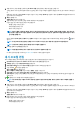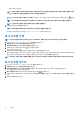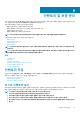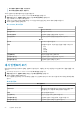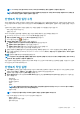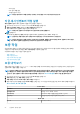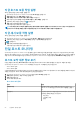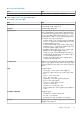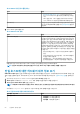Users Guide
지금 호스트 보증 작업 실행
최소한 일주일에 한 번 보증 작업을 실행합니다.
1. OpenManage Integration for VMware vCenter에서 모니터 탭을 클릭합니다.
2. 작업 큐를 클릭한 다음 보증 내역을 클릭합니다.
3. 보증 내역을 확대하여 호스트 보증 및 섀시 보증을 표시합니다.
4. 해당 보증 작업 내역 정보를 보려면 호스트 보증 또는 섀시 보증을 선택합니다.
5. 실행하려는 보증 작업을 선택한 다음
을 클릭합니다.
6. 성공 대화 상자에서 닫기를 클릭합니다.
이제 보증 작업이 큐에서 대기 상태가 됩니다.
노트: 섀시 보증은 호스트 보증이 실행되면 모든 섀시에 대해 자동으로 실행됩니다. 여러 개의 vCenter가 있는 SSO 환경의 경우
하나의 vCenter에 대한 보증을 수동으로 실행하면 모든 vCenter에서 섀시 보증이 자동으로 실행됩니다.
지금 섀시 보증 작업 실행
최소한 일주일에 한 번 보증 작업을 실행합니다.
1. OpenManage Integration for VMware vCenter에서 모니터 > 작업 큐 탭으로 이동합니다.
2. 실행하려는 보증 작업을 선택하고 보증 내역을 클릭한 다음 섀시 보증을 클릭합니다.
3.
을 클릭합니다.
4. 성공 대화 상자에서 닫기를 클릭합니다.
이제 보증 작업이 큐에서 대기 상태가 됩니다.
단일 호스트 모니터링
OpenManage Integration for VMware vCenter를 통해 단일 호스트에 대한 자세한 정보를 볼 수 있습니다. 모든 벤더의 모든 호스트를
표시하는 탐색 창에서 VMware vCenter에 있는 호스트에 액세스할 수 있습니다. 자세한 내용을 보려면 특정 OMIVV 관리 호스트를 클
릭합니다. Dell 호스트 목록을 보려면 OpenManage Integration for VMware vCenter의 탐색 창에서 Dell EMC 호스트를 클릭합니다.
호스트 요약 세부 정보 보기
다양한 포틀릿이 표시되는 호스트 요약 페이지에서 개별 호스트의 호스트 요약 세부 정보를 볼 수 있습니다. 포틀릿 중 2개를
OpenManage Integration for VMware vCenter에 적용할 수 있습니다. 2개 포틀릿은 다음과 같습니다.
• OMIVV 호스트 상태
• OMIVV 호스트 정보
2개의 포틀릿을 원하는 위치에 끌어 놓을 수 있으며 다른 포틀릿과 마찬가지로 요구 사항에 따라 이 2개의 포틀릿을 포맷하고 사용자
지정할 수 있습니다. 호스트 요약 세부 정보를 보려면 다음을 수행합니다.
1. OpenManage Integration for VMware vCenter의 탐색 창에서 호스트를 클릭합니다.
2. 객체 탭에서 검토하려는 특정 호스트를 선택합니다.
3. 요약 탭을 클릭합니다.
4. 호스트 요약 세부 정보 보기:
표 13. 호스트 요약 정보
정보 설명
대체 시스템 상태 영역 아래 노란색 상자에 OpenManage Integration for
VMware vCenter에 대한 경고가 표시되고 포틀릿을 선행합니
다.
알림 영역 오른쪽 창 영역에 Dell 제품 통합 정보가 표시되고, 여기에서 다
음에 대한 정보를 확인할 수 있습니다.
• 최근 작업
• 진행 중인 작업
• 알람
58 인벤토리 및 보증 관리